Annonse
 For mange brukere, Android Har du bare den første Android-enheten din? Her er enkle svar på dine daglige spørsmålPopulariteten til Android har vært på en sakte, men jevn økning. Hvis du ikke bruker en iPhone, er alternativene ganske begrensede: Blackberry for forretningsfolk, Android for hverdagens iPhone-ekvivalent, ... Les mer er det mobile operativsystemet som revolusjonerte smarttelefonmarkedet takket være tilpasningsnivået det tillot. Misforstå meg ikke: iPhone og Blackberry (og nylig Windows Phone) har alle sin plass i markedet, men ingenting slår de out-of-the-box mulighetene for å tilpasse en Android.
For mange brukere, Android Har du bare den første Android-enheten din? Her er enkle svar på dine daglige spørsmålPopulariteten til Android har vært på en sakte, men jevn økning. Hvis du ikke bruker en iPhone, er alternativene ganske begrensede: Blackberry for forretningsfolk, Android for hverdagens iPhone-ekvivalent, ... Les mer er det mobile operativsystemet som revolusjonerte smarttelefonmarkedet takket være tilpasningsnivået det tillot. Misforstå meg ikke: iPhone og Blackberry (og nylig Windows Phone) har alle sin plass i markedet, men ingenting slår de out-of-the-box mulighetene for å tilpasse en Android.
Og hva symboliserer smarttelefonopplevelsen bedre enn startskjermen? Du ser på det dag ut og dag inn. Det er porten som lar deg gå fra app til app. Uten hjemmeskjerm blir smarttelefonen et stort fett ingenting. Det er kjerne når det gjelder erfaring, så hvis det er en ting du trenger å tilpasse, er det det.
Det er en mange Android-lanseringer 5 flere gratis lanseringer du kanskje ikke har hørt om [Android] Noe av det gode med Android-fellesskapet er at det alltid blir gjort modifikasjoner og endringer. Android-teknologien endrer seg alltid, og dermed er det alltid nye veier å utforske - og så mange flere ... Les mer der ute, men Apex Launcher skiller seg fra de andre med sin store mengde tilpasning.

Slik så Apex Launcher ut da jeg først installerte den. Basert på dette skjermbildet alene, kan du tenke at det ikke er veldig forskjellig fra alle andre lanseringer der ute. Og ærlig talt, det er ikke langt fra det første inntrykket mitt var, men jeg tilbrakte litt tid med Apex og elsket til slutt det.
Her er grunnen.
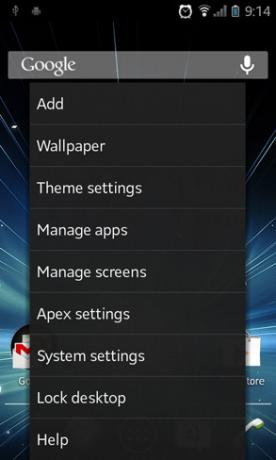
Hvis du trykker på Android-menyknappen på startskjermen, vil du bli møtt med en rekke alternativer - langt mer enn du vanligvis ser i en startere-meny. Da jeg først så det, gikk jeg gjennom en berg-og-dalbane av følelser (OK, det var en liten berg-og-dalbane): "wow," så "ugh," deretter "oh, cool." Til å begynne med er det imponerende, men kort tid etter virker det overveldende, men egentlig er det ganske praktisk.
- Legge til: Dette er det samme som å trykke lenge på et tomt sted på startskjermen. Det lar deg legge til nye handlinger, snarveier og widgeter. Mer om dette senere.
- Bakgrunn: Endrer din nåværende bakgrunn 7 kilder for å laste ned bakgrunnsbilder til Android hjemmeskjermInternett er et rikt lagringssted av alle slags godsaker for mobiltelefonen din, enten det er en iPhone, Blackberry, Windows Phone 7 eller Android-enhet. Faktisk har vi avrundet noe av ... Les mer .
- Temainnstillinger: Apex Launcher støtter flere temaer, selv om den bare leveres med ett som standard. Hvis du laster ned flere av dem, er det her du vil angi dem.
- Administrer apper: Bla gjennom appene dine og avinstaller dem om nødvendig.
- Administrer skjermer: Startskjermen består av flere sider som du kan sveipe mellom. Dette alternativet lar deg slette noen, legge til mer eller bare omorganisere dem.
- Apex-innstillinger: Her er hovedalternativet du vil bruke mest av tiden. Det er inngangsporten til dusinvis av andre innstillinger for tilpasning av launcher.
- Systeminnstillinger: I utgangspunktet det samme som å trykke på “Innstillinger” -snarveien.
- Lås skrivebord: Når du har ordnet alt i perfekt posisjon, kan du låse det slik at ingenting uheldig kommer til å rote det.

Husker du "Legg til" -alternativet på Apex-menyen? Det er her det tar deg. Som vanlig kan du lage nye startskjermknapper, som fungerer som snarveier til appene dine, eller widgeter, som gir startskjermen din ekstra funksjonalitet. For eksempel a vær widget Forutsi fremtiden (av vær) med disse 7 fantastiske værappene [Android]Å korrekt forutsi været er omtrent like enkelt som å spise en håndfull skruer, men vi fortsetter å prøve det dag etter dag. Noen ganger får vi det riktig; de fleste ganger gjør vi det ikke. Værinformasjon er imidlertid ... Les mer som viser deg gjeldende temperatur.
Men det kule med Apex Launcher er de innebygde Apex Actions. Dette er vanlige knappene på startskjermen som utfører små handlinger som ellers kan være upraktiske eller kjedelige. Noen av de kulere som jeg så: veksle statuslinje, som viser eller skjuler topplinjen, vekseldokk, som viser eller skjuler bunndokken, og standard skjerm, som øyeblikkelig tar deg til hovedskjermsiden (nyttig hvis du har mange sider).
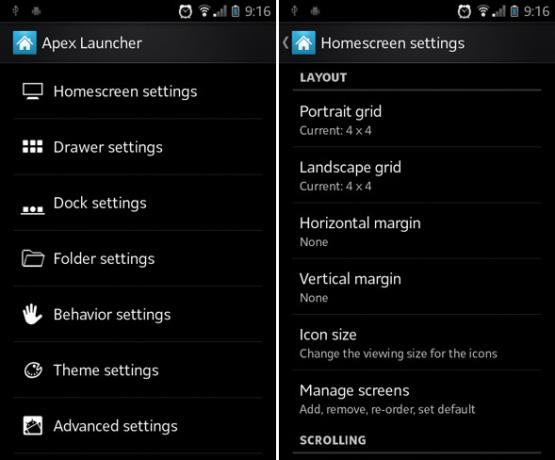
Bare se på alle disse alternativene. Dette får du når du velger “Apex Settings” fra startskjermmenyen, og som du kan se har Apex mange innstillinger som du kan endre. Ingen løgnord, nesten hver kategori på venstre side av bildet over har like mange alternativer som menyen til høyre. Snakk om fleksibilitet.
Jeg tror ikke jeg trenger å gå gjennom hvert eneste alternativ her. Det er nok å si at hvis du vil gjøre noe, er det en god sjanse for at du kan gjøre det. Sørg for å sjekke innstillingene for "Atferd" (der du kan angi atferden for klemming, sveiping osv.) Og "Mappe" -innstillingene (der du kan angi oppførselen til mapper på startskjermen).
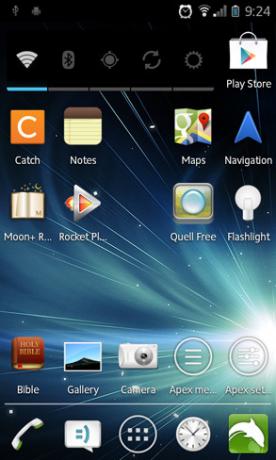
Etter å ha spilt rundt med Apex Launcher, er dette det endelige resultatet: et enkelt 5 × 5 rutenett med litt over et dusin av de mest brukte appene mine. Visst, det gjør det ikke se veldig fancy, men det er fordi jeg er minimalistisk og enkelhet er spillet mitt. Jeg kan imidlertid forsikre deg om at Apex Launcher kan gjøre en haug med pene ting hvis det er det du er interessert i.
Apex Launcher ble designet og bygget spesielt for Ice Cream Sandwich-enheter, noe som betyr at du trenger Android 4.0 eller høyere for å kunne bruke den. Hvis du har en eldre enhet som du overstyrer med en nyere versjon av Android (som jeg gjorde), vil du også kunne glede deg over Apex Launcher. Og ingen bekymringer: det kjøres like raskt på tøff maskinvare. Jeg kjører den originale Galaxy S, og den går så glatt som fersk maling.
Alt i alt er Apex Launcher en Fantastisk app som har potensial til å gi telefonen din en fullstendig makeover. Jeg anbefaler det på det sterkeste. Den eneste grensen er kreativiteten din og hvor fantasifull du kan være i å lure rundt med innstillingene!
Joel Lee har en B.S. innen informatikk og over seks års profesjonell skriveerfaring. Han er sjefredaktør for MakeUseOf.


